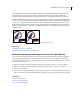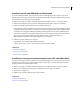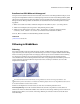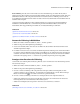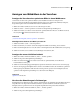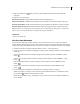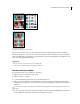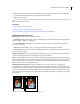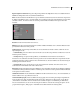Operation Manual
433VERWENDEN VON PHOTOSHOP ELEMENTS 7
Begrenzungsrahmen einblenden Zeigt einen Begrenzungsrahmen mit Griffpunkten um das Vorschaubild herum an.
Mithilfe der Griffpunkte können Sie das Bild manuell skalieren.
Rand Druckt einen Rand um ein Bild herum. Legen Sie die Breite des Randes fest, indem Sie einen Wert eingeben und
als Einheit Zoll, Millimeter (mm) oder Punkt wählen. Zur Auswahl einer Farbe für den Rand klicken Sie auf das Feld
„Randfarbe wählen“. Der Rand erscheint nur auf dem gedruckten Bild. Die Bilddatei im Computer wird nicht
verändert.
Wählen Sie „Randfarbe wählen“, um eine Farbe für den Rand auszuwählen.
Dateiname Druckt den Dateinamen über dem Foto.
Bildtitel Druckt den in den Dateiinformationen des Bildes enthaltenen Bildtitel, sofern vorhanden. Bildtitel werden
grundsätzlich in Helvetica 9 Punkt gedruckt.
Farbmanagement Zeigt das Farbprofil des Bildes an. Um das Profil für den Druck zu ändern, wählen Sie eine der
folgenden Optionen aus:
• Farbhandhabung Sie können Farben über den Drucker oder über Photoshop Elements verwalten lassen oder auf
Farbmanagement verzichten.
• Druckerprofil Legt ein eigenes Druckerprofil fest, um die Bildfarben in den Farbraum des Druckers zu
konvertieren, bzw. deaktiviert die Farbkonvertierung. Wenn Sie über ein ICC-Profil für die entsprechende Drucker-
und Papierkombination verfügen, wählen Sie dieses Profil im Menü aus. In diesem Fall muss das druckertreibereigene
Farbmanagement deaktiviert werden.
• Renderpriorität Legt fest, wie die Farben aus dem Ausgangsfarbraum des Bildes konvertiert werden, wenn
bestimmte Farben im Druckfarbraum nicht vorhanden sind.
Hintergrund Druckt einen Hintergrund um ein Bild herum. Zum Auswählen einer Farbe für den Hintergrund klicken
Sie auf das Feld „Hintergrundfarbe auswählen“. Der Hintergrund erscheint nur auf dem gedruckten Bild. Die Bilddatei
im Computer wird nicht verändert.
Schnittmarken drucken Druckt Schnittmarken (Hilfslinien an allen vier Kanten des Fotos), die veranschaulichen, an
welchen Stellen ein Foto zugeschnitten werden soll.
Transferdruck (Bild spiegeln) Druckt das Bild horizontal gespiegelt. Die Verwendung dieser Option empfiehlt sich,
wenn beispielsweise T-Shirts mit dem Bild bedruckt werden sollen. Aktivieren Sie „Bild spiegeln“, um die Option
„Transferdruck“ auszuwählen. Wenn der Druckertreiber ebenfalls eine Option zur Umkehrung des Bildes bietet,
müssen Sie darauf achten, dass Sie nur eine dieser Optionen aktivieren: entweder die treibereigene Option oder die
programminterne Option „Bild spiegeln“. Andernfalls wird das Bild zweimal horizontal umgekehrt.